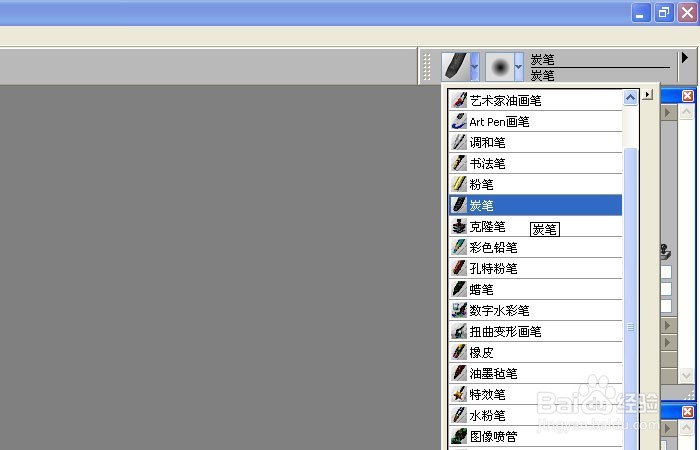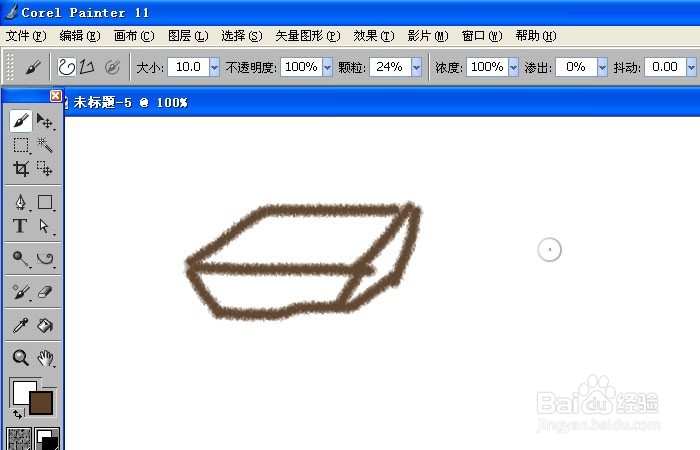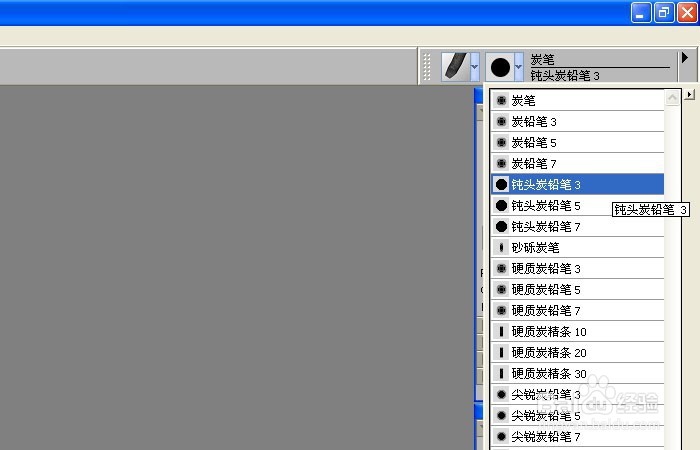painter碳笔绘图如何使用
1、 打开Painter软件,鼠标左键单击菜单下的【文件】>>【新建】,在新创建的画布中绘图,在右边的画笔选项栏下选择碳笔,如下图所示。
2、 接着,设置画笔的颜色为棕色,画笔的大小为15,并用画笔在画布上绘画一个小推车的框架出来,如下图所示。
3、 然后,更改画笔的笔触样式,选择钝头碳笔样式的画笔,如下图所示。
4、 接着,更改画笔的颜色为橙色,画笔的大小设置为10,用画笔在画布上绘画出小推车的手柄出来,如下图所示。
5、 然后,更改画笔的笔触样式,选择沙砾炭笔样式的画笔,如下图所示。
6、 接着,设置画笔颜色为粉红色,画笔的大小设置为10,在画布上绘画出小推车的轮胎出来,如下图所示。用不同的画笔就会画出不同的效果,喜欢绘画的朋友按着步骤也来画画吧。
声明:本网站引用、摘录或转载内容仅供网站访问者交流或参考,不代表本站立场,如存在版权或非法内容,请联系站长删除,联系邮箱:site.kefu@qq.com。
阅读量:85
阅读量:43
阅读量:60
阅读量:80
阅读量:32